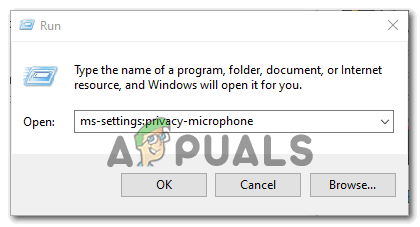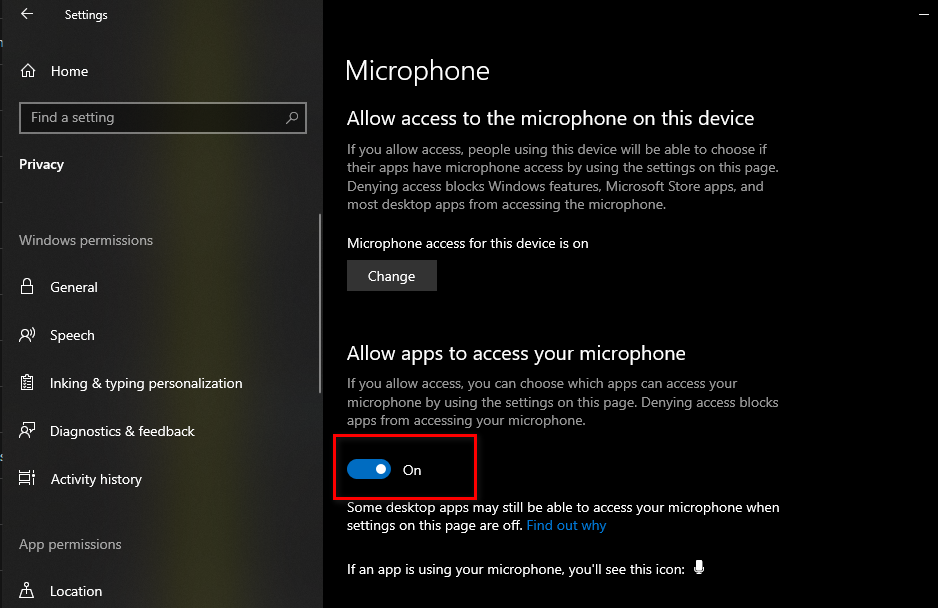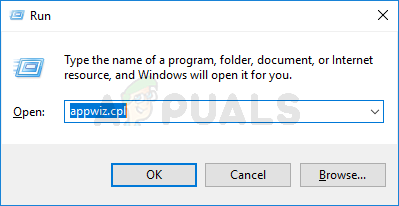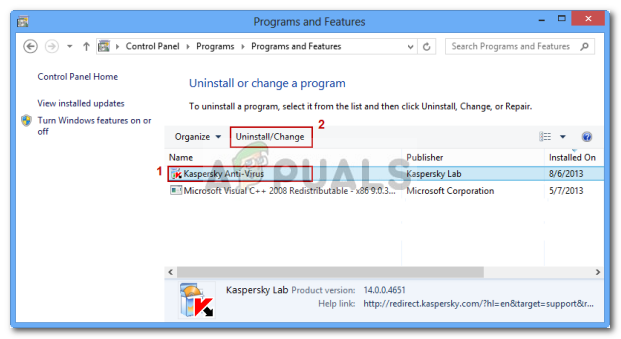Неки корисници Аудацитиа сусрећу се са кодом грешке 9999 (Непредвиђена грешка хоста) кад год покушају да нешто сниме. Извештава се да се овај проблем првенствено јавља у оперативном систему Виндовс 10.

Код грешке Аудацити 9999 (непредвиђена грешка хоста)
Након истраге овог одређеног проблема, испоставило се да постоји неколико разлога због којих бисте могли да видите овај код грешке када покушавате да снимите нешто у Аудацити. Ево листе потенцијалних криваца:
- Приступ микрофону је онемогућен за Аудацити - Ако наиђете на овај проблем у оперативном систему Виндовс 10, велика је вероватноћа да се овај проблем јавља због безбедносне поставке која ускраћује приступ алаткама независних произвођача вашем подразумеваном уређају за снимање. Ако је овај сценарио применљив, овај проблем бисте могли да решите тако што ћете изменити подразумеване поставке приватности за снимање уређаја из апликације Поставке.
- Сукоб са Скипе-ом - Један од најпопуларнијих сукоба због којег ће Аудацити приказати ову грешку је сукоб са Скипе-ом. Испоставило се да можете очекивати да ћете видети овај код грешке у случају када оба програма истовремено покушавају да користе уређај за снимање.
- Ограничење које спроводи антивирус - Још један прилично чест кривац који би могао да изазове овај проблем је безбедносна опција која се зове Заштита од упада у хост. Ако је овај сценарио применљив, можете да решите овај проблем тако што ћете онемогућити ову поставку (или је еквивалентну) у менију Подешавање антивируса. Ако то не успе, требало би да онемогућите пакет независних произвођача или да га деинсталирате елиминишу сукоб .
1. метод: Омогућавање апликацијама приступ микрофону
Ако се са овим проблемом суочавате у оперативном систему Виндовс 10, најчешћи проблем који ће проузроковати овај код грешке је нова поставка приватности која подразумевано смањује приступ микрофона апликацијама независних произвођача, као што је Аудацити.
Имајте на уму да након Цреатор'с Упдате , ово подешавање се подразумевано примењује. Дакле, ако не одвојите време да специфично конфигуришете рачунар тако да апликацијама независних произвођача дозволи приступ вашем микрофону, и даље ћете се сусретати са овом грешком.
Следите упутства у наставку да бисте дозволили Аудацити приступ вашем микрофону:
- Уверите се да је сваки пример Смелости затворен.
- Отворите а Трцати дијалошки оквир притиском на Виндовс тастер + Р. . Затим укуцајте „ мс-подешавања: приватност-микрофон ‘И притисните Ентер да се отвори Приватност микрофона прозор на Подешавања апликација.
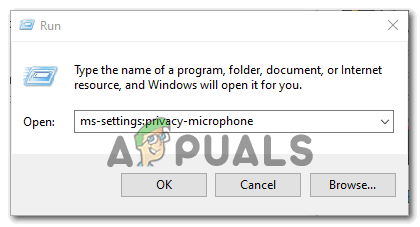
Покретање „мс-сеттингсприваци-мицропхоне“ у наредби Рун
- Када уђете у картицу приватности микрофона, пређите на десно окно и омогућите преклопку повезану са Омогућите апликацијама приступ микрофону.
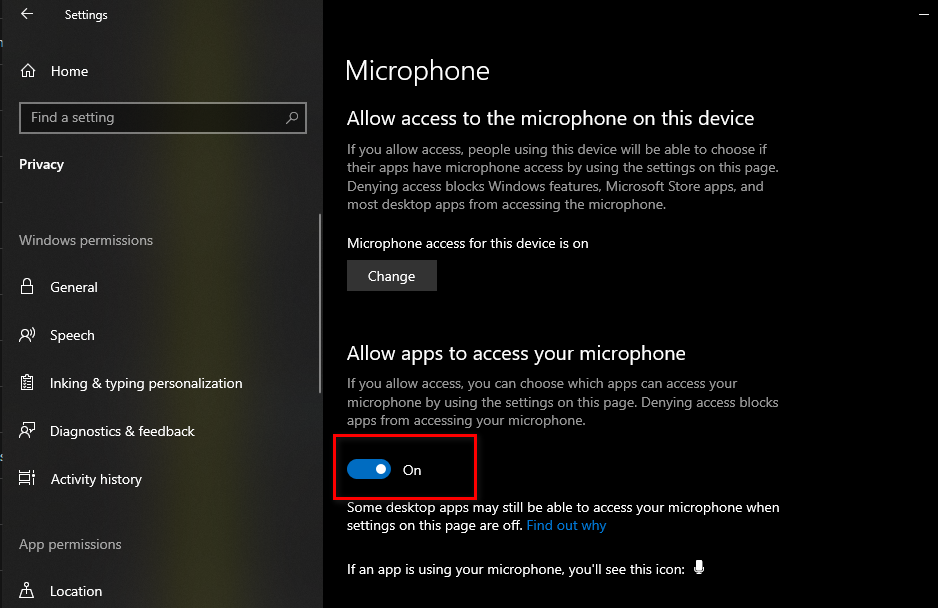
Омогућавање апликацијама приступ микрофону
- Када се приступ одобри на системском нивоу, померите се кроз листу дозвољених апликација и погледајте да ли је омогућен прекидач повезан са Аудацити. Ако није, омогућите га.
- Једном када је приступ микрофону дозвољен, поново отворите Аудацити и погледајте да ли је проблем сада решен.
У случају да и даље наилазите на код грешке -9999, пређите на следеће потенцијално решење у наставку.
2. метод: Затварање Скипе-а
Испоставило се да је Скипе једна од оних апликација која може да се сукоби са Аудацити. Према неким погођеним корисницима, Скипе може проузроковати грешку 9999 код Аудацити чак и када ради у позадини.
Разлог томе је што ће Скипе са одређеним слушалицама ‘резервисати’ подразумевани уређај за снимање, што ће га учинити недоступним за Аудацити.
Ако је овај сценарио применљив, требали бисте моћи да решите овај сукоб затварањем Скипе-а кад год желите да користите уређај за снимање у Смелости.
Чак и ако није отворен активан Скипе прозор, требало би да затворите било који позадински поступак тако што ћете десним тастером миша кликнути на икону Скипе на икони траке и изабрати Затворите Скипе из контекстног менија.

Напуштање Скипе-а
Када се Скипе успешно затвори, отворите Аудацити и покушајте поново да користите функцију снимања да бисте видели да ли је грешка сада решена.
У случају да се и даље сусрећете са истим кодом грешке 9999 приликом коришћења функције снимања, пређите на следеће потенцијално решење у наставку.
3. метод: Онемогућавање заштите од провале домаћина у програму Касперски Антивирус
Ако користите Касперкси или неки други независни пакет, велика је вероватноћа да видите код грешке 9999 због безбедносне функције која вас штити од непоузданих апликација које слушају ваш микрофон - на Касперски-у се ова функција зове Заштита од провале домаћина .
Ако заиста користите Касперски као свој главни АВ, проблем бисте могли да решите тако што ћете отворити Подешавања мени од Касперски Ендпоинт Сецурити и иде у Напредна заштита од пријетњи-> Спречавање провале домаћина.

Приступ екрану апликација програма Касперски Ендпоинт Сецурити
Једноставно се померите унутар екрана апликације Дрскост од Ниско ограничено група у Поуздан група пре чувања промена.
Белешка: Имајте на уму да ако користите други антивирус, ова безбедносна функција може се другачије називати и наћи на другом месту. У овом случају, требало би на мрежи да потражите одређене кораке за онемогућавање Спречавање упада домаћина Карактеристике.
Након што то учините, поново покрените Аудацити и погледајте да ли је проблем сада решен.
У случају да користите другачији антивирусни пакет и не можете да пронађете еквивалент Спречавање упада домаћина, следите следећи метод у наставку да бисте се решили неусаглашеног антивируса.
4. метод: Онемогућавање или деинсталирање независног АВ-а (ако је применљиво)
Ако користите пакет независних произвођача и сумњате да би могао бити у супротности са софтвером Аудацити, покушајте да онемогућите заштиту у стварном времену или чак привремено деинсталирате сигурносни пакет - ово ће вам омогућити да потврдите да ли имате посла са сукоб или не.
Идеално место за почетак је да онемогућите функцију заштите у реалном времену и проверите да ли ће ово на крају решити проблем. Са великом већином безбедносних пакета независних произвођача то можете учинити тако што ћете десним тастером миша кликнути на икону траке на траци вашег антивируса.

Кликните икону Антивирус из системске палете и одаберите Дисабле (Онемогући)
Међутим, ако је овај проблем повезан са ограничењем заштитног зида, онемогућавање заштите у реалном времену неће бити довољно. У том случају, требало би да издвојите време за деинсталацију сигурносног пакета и видите да ли се код грешке престаје јављати у Аудацити.
Ево кратког детаљног водича о томе како да деинсталирате сукобљени пакет независних произвођача:
- Притисните Виндовс тастер + Р. отворити а Трцати Дијалог. Следеће, откуцајте ‘Аппвиз.цпл’ у оквир за текст и притисните Ентер да се отвори Програми и датотеке мени.
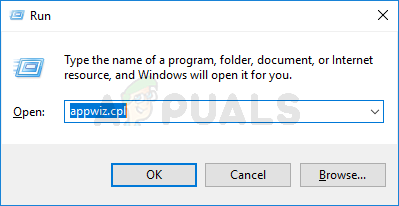
Укуцајте аппвиз.цпл и притисните Ентер да бисте отворили листу инсталираних програма
- Једном кад уђете у Програми и функције листајте надоле кроз листу инсталираних апликација и пронађите антивирус који желите да деинсталирате.
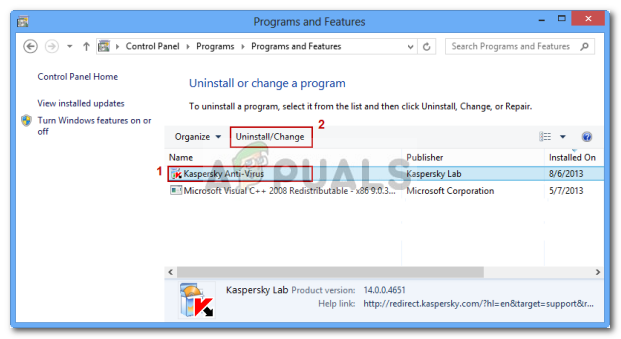
Деинсталирање антивируса помоћу контролне табле
- Унутар екрана за деинсталацију следите упутства на екрану да бисте довршили деинсталацију вашег независног пакета, а затим поново покрените рачунар и сачекајте да се заврши следеће покретање.
- При следећем покретању отворите Аудацити и покрените сесију снимања да бисте видели да ли је проблем сада решен.